- 软件版本:1.0.0.7 正式版
- 软件大小:5.89MB
- 软件授权:免费
- 适用平台: Win10
- 下载地址:http://dl.pconline.com.cn/download/358568.html
 立即下载
立即下载如何解决win10开机内存和cpu占用过高
关闭Defender防护
首选右键单击开始菜单,调出“运行”输入框(或者使用快捷键win+r),如图:
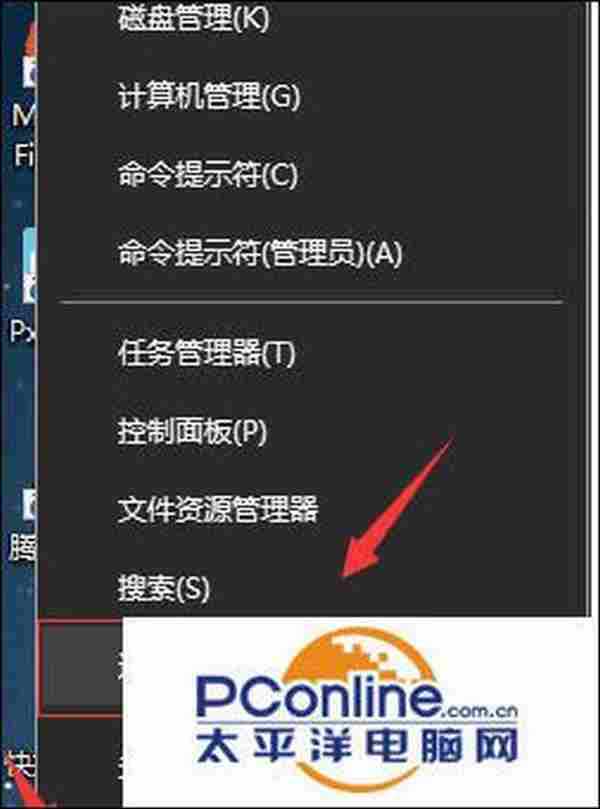
在“运行”输入框中输入“gpedit.msc”,打开“组策略编辑器”如图:
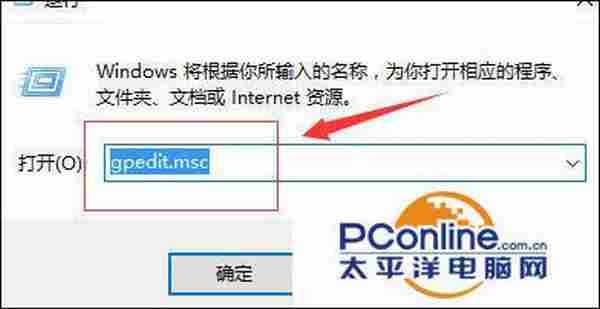
在组策略编辑器中,找到“计算机配置”—“windows 组件”,如图:
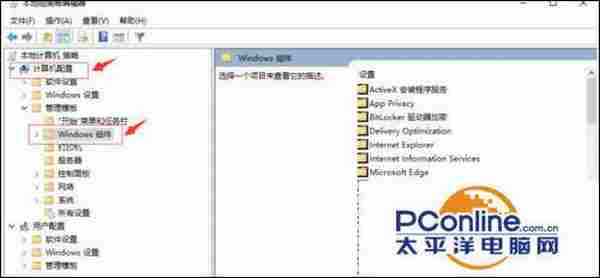
在“windows 组件”中找到“Windows Defender”,选择右侧的“关闭Windows Defender”,如图:
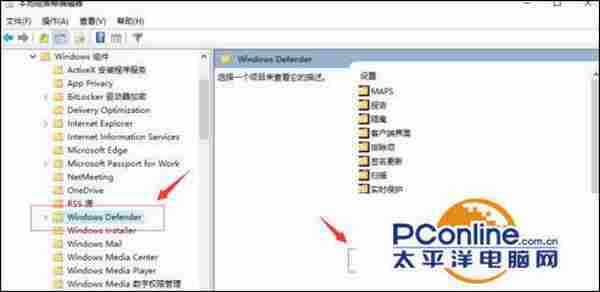
双击“Windows Defender”,在弹出的对话框中,选择“已启动”,单击确定退出,如图:
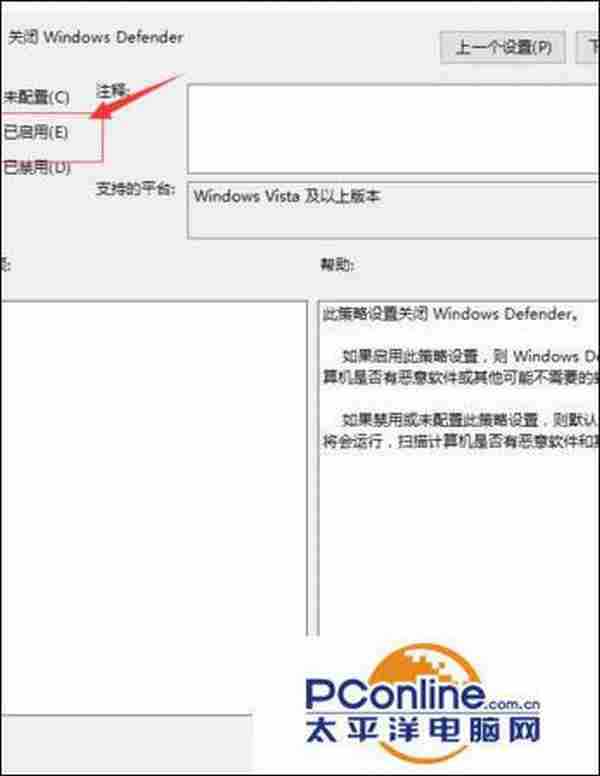
禁用Diagnostics服务
右键单击“此电脑”,选择“管理”,如图:
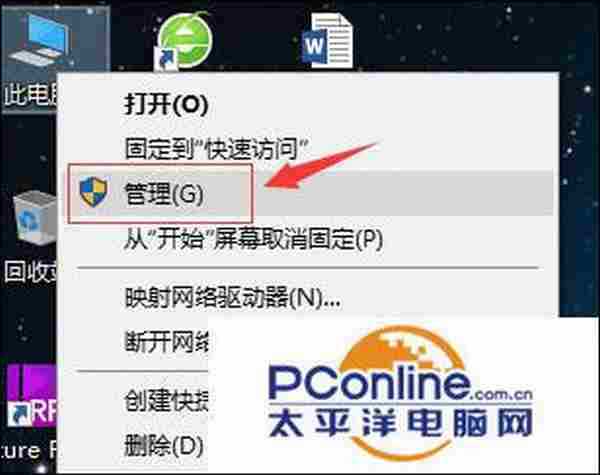
进入“计算机管理”选项,选择“服务和应用程序”,选择右侧的“服务”(或者在Cortana中输入"Services",开启服务)。如图:
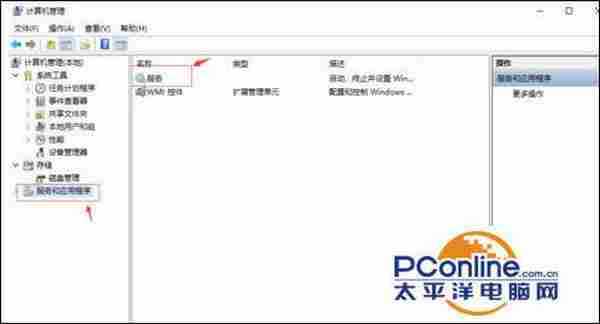
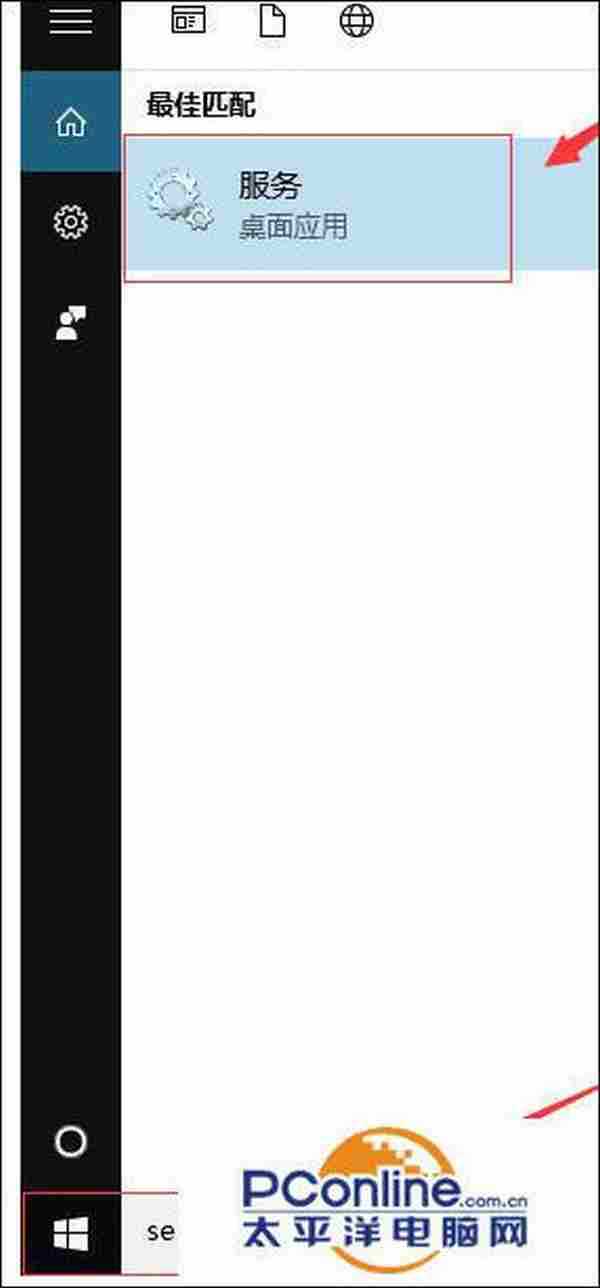
进入“服务管理窗口”,找到“DiagTrack Diagnostics Tracking Service ”等如图红框中三个服务,如图:
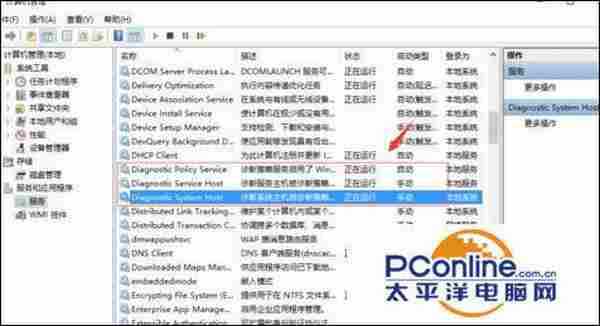
分别双击打开设置,停止该服务并设置启动类型为“禁用”。如图:
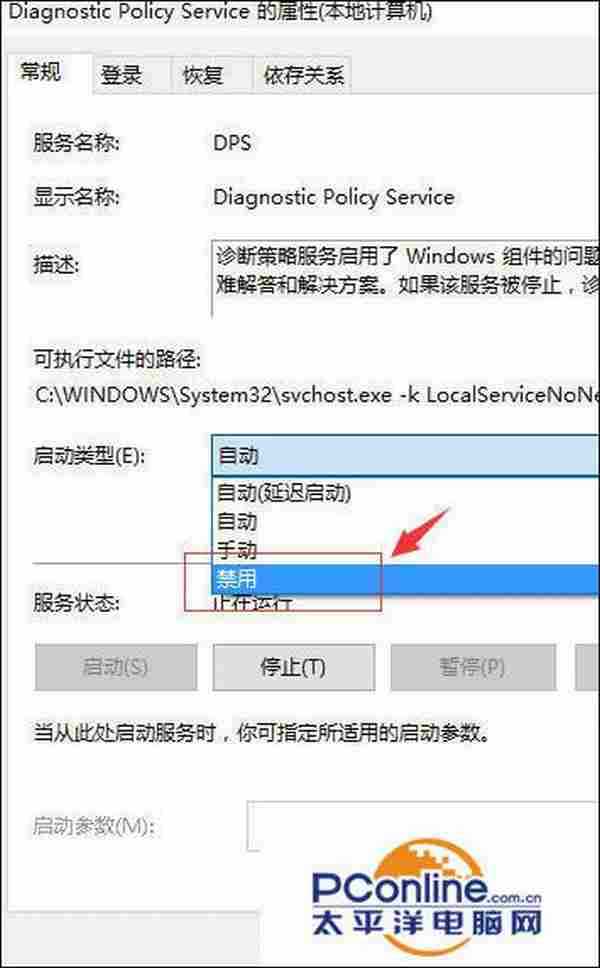
在“服务管理窗口”中找到“Superfetch”,选项,如图:
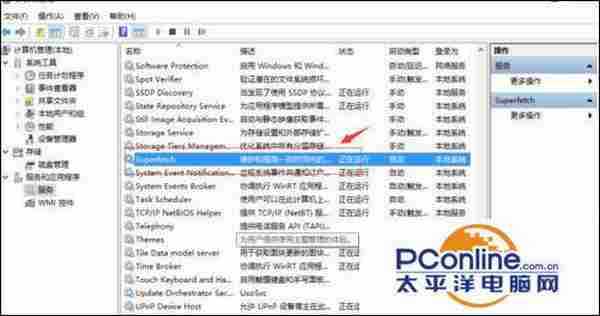
双击打开“Superfetch”设置,在弹出的属性菜单页面设置中将其设置为”自动延迟“,并点击确定按钮。如图:
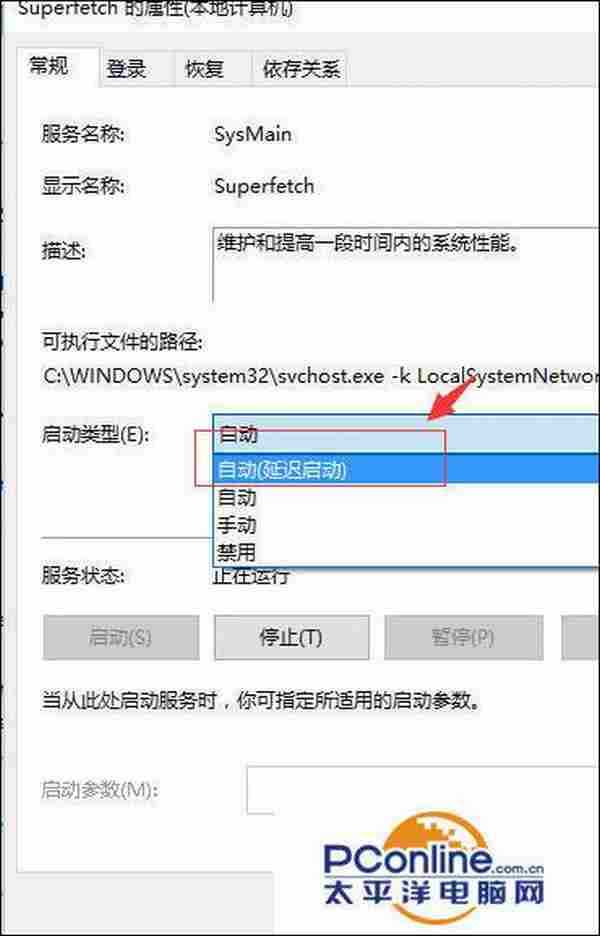
免责声明:本站文章均来自网站采集或用户投稿,网站不提供任何软件下载或自行开发的软件! 如有用户或公司发现本站内容信息存在侵权行为,请邮件告知! 858582#qq.com
稳了!魔兽国服回归的3条重磅消息!官宣时间再确认!
昨天有一位朋友在大神群里分享,自己亚服账号被封号之后居然弹出了国服的封号信息对话框。
这里面让他访问的是一个国服的战网网址,com.cn和后面的zh都非常明白地表明这就是国服战网。
而他在复制这个网址并且进行登录之后,确实是网易的网址,也就是我们熟悉的停服之后国服发布的暴雪游戏产品运营到期开放退款的说明。这是一件比较奇怪的事情,因为以前都没有出现这样的情况,现在突然提示跳转到国服战网的网址,是不是说明了简体中文客户端已经开始进行更新了呢?
